Facebook Bilde Søk Tips

En Facebook-bilde-søk kan være så enkelt som å få tilgang til nettstedet»s søk bar. Nettstedet»s søkefeltet gjenkjenner naturlig språk, noe som gjør det enkelt å finne bilder på Facebook, avhengig av ditt forhold til brukere og deres innstillinger for personvern. Det er også et par metoder for å lete etter bilder uten å være logget inn på Facebook. Husk ikke alle metoder vil fungere hvis brukeren i spørsmålet har personverninnstillinger installert på sin Facebook-konto.,
Ser for Bilder Du Er Tagget I
Selv om dette føles som om det skal være enkelt, dette er faktisk en av de vanskeligere de å finne. Dette er fordi innstillingene på albumet og bildene er kontrollert av den personen som gjør oppslaget.
å Finne Bilder Fra en Bestemt Dato
for Å finne bilder fra en bestemt dato eller tidsperiode, kan du gå til tidslinjen din på profilen din ved å bruke en nettleser-versjon av Facebook (ikke en mobil versjon).,
- Hvis du ikke er på tidslinjen din, klikker eller trykker på navnet ditt i det øverste venstre hjørnet av skjermen, like under toppen blå stolpen.
- Hvis du begynner å bla, en sekundær meny vil dukke opp under toppmeny.
- Dersom du klikker på Året eller Måned, et fall ned vil vises for hver enkelt, og du kan velge år, måned eller år og måned for å søke etter bilder i.,
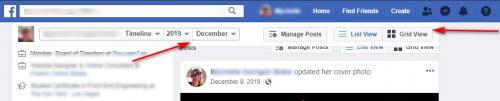
Søke etter et Bestemt Bilde
For denne typen søk, er det best å falle tilbake på hver gjenstand, hendelse og/eller en person i bildet.
- Start ved å skrive «Bilder av.»For å finne et bilde av en venn eller et familiemedlem, dette er den enkleste metoden, selv om de har en felles etternavn som Smith, fordi søk verktøyet vil standard til din venneliste. Denne metoden vil også avsløre noen bilder kan brukeren har skjult fra tidslinjen deres.,
- Som Business Insider poeng ut, skjuler et bilde fra en tidslinje, betyr ikke det at andre brukere ikke kan se det.
- Den eneste metoden som holder et bilde virkelig skjult er å fjerne tags koble til et bilde med en bruker-eller for å justere personverninnstillingene.
- Hvis du ønsker å se bilder av din tante Silje, skriver i «Bilder av Sally .»Hvis du er venner med Sally, denne vil returnere alle bilder hun delte med sine venner., Hvis du ikke er venner, søk vil fortsatt gå tilbake bilder som hun har delt med det offentlige, og, avhengig av hennes privatliv innstillinger, bilder tagget av eller deles med et familiemedlem eller en felles venn.
- Hvis du, eller den person som legger ut de originale bildet likte bildet, kan du filtrere søket ved å bruke den som en variabel. Hvis det var din tante Silje, skrive «Likte Bilder av Sally», eller navnet på arrangementet, «Bilder av Sally Etternavn»s familiegjenforening.»Hvis du likte bilde, skriv «Bilder likt av meg.,»
- Når du kjenner plasseringen og/eller år bildet ble tatt, kan du prøve «Bilder som nylig er tatt i» eller «Bilder tatt i .»
- Hvis bildet er av deg og en annen person, type «Bilder av meg og .»Legge år til en setning eller «nylig» for å begrense resultatene til de nyeste bildene.
Søke etter Bilder av Venner og Familie
Dette kan være den enkleste Facebook bilde søke å gjennomføre.
- Siden du sannsynligvis kjenner personen»s brukernavn, kan du bruke «Bilder av» å gjennomføre en rask søk., Dette vil returnere bilder lagt ut av en person, og i den andre grupperingen av resultater, bilder de er tagget i.
- Skriv inn «Bilder som er lastet opp av mine venner» for å få en liste over bilder som vennene dine har lastet opp. Klikk på et bilde i søkeresultatene for å se hvilken venn postet det.
- Snevre inn resultatene, ved å endre «mine venner» til en bestemt person»s Facebook navn.
- Søk etter «Bilder likt av mine venner» for å returnere en liste av bilder som vennene dine har likt., Det kan imidlertid ikke avsløre hvilken venn likte bildet hvis det er mye folk likte det, men det vil vise hvem som opprinnelig postet bildet.
Kontroll på Ditt Barn
Bruk lignende teknikker for å sjekke opp på bilder som er delt eller kommentert av dine venner.
- Den raskeste måten å gjøre dette på er rett og slett søk ved å bruke uttrykket «Bilder av», men en mer avslørende søk kan være «Bilder kommentert av .»Dette vil gå tilbake til listen over alle bildene som en person kommenterte, og den vil vise kommentar.,
- Siden du er mest sannsynlig venner på Facebook med dine barn, kan du også søke etter «Bilder kommentert av mine venner.»Dette vil utvide søk, og kan avsløre kommentarer barnet»s venner har gjort, hvis det er informasjon du ønsker å overvåke.
på Jakt etter Bilder Uten en Facebook-Konto
Du kan forsøke å finne bilder på Facebook uten å logge deg på nettstedet, men det er ikke lett.
- Gå til Facebook.com/directory (uten å logge deg på webområdet).,
- Bruke kategorier til å begrense hva du ser etter personer, steder eller sider, deretter karakter navn (bokstaver og tall) for å målrette dine resultater.
- vil Du bare få resultater for personer som har offentlig søk oppføringer på Facebook.
- vil Du få en massiv mengde av resultater, så jeg prøver å finne et bestemt mål denne måten kan være svært tidkrevende og kjedelig.
Det er gratis å åpne en Facebook-konto, så kan du alltids sette opp en profil og logge inn for å unngå å måtte bruke denne metoden.,
Av-Plattformen Facebook-Bilde-Søk på
Selv om sosiale medier plattform tilstreber å holde bilder bare synlig fra deres side, det er flere mulige måter å se Facebook-bilder uten å måtte gå til nettstedet. I en praktisk forstand, ingen kan se alle Facebook-bilder fra utenfor plattformen, men noen bilder kan sees gjennom et generelt søk på internett eller et omvendt bilde søk.
se etter Stjålet Bilder
Hvis du tror at noen har lagt ut bilder du har på Facebook uten din tillatelse, kan du starte ved å bruke et omvendt bilde søk., Disse søkemotorene i utgangspunktet bestemme når og hvor bildet har dukket opp på nettet. Noen populære er: Google bildesøk, Tineye, eller RevImg.
- Enten kopiere bildet beliggenhet (ved å høyre-klikke på bildet), eller last ned bildet til din maskin. Inngang bildet sted eller laste opp bildet til søkemotoren.
- Send for å vise søkeresultatene. Hvis bildet er blitt brukt andre steder, det vil bemerkes av søkemotoren.
Hvis du er bekymret for at bildene dine blir stjålet eller brukes på nytt, endre dem før du legger dem på nettet., Du kan gjøre dette ved å laste opp svært lite bilde filer eller å plassere et vannmerke på bildene dine. Dette tar litt tid, så kan du bare ønsker å gjøre det med bilder du definitivt vil ha beskyttet.
Vise Facebook-Fotografier Uten en Konto
- Gjør et Google-streng søk ved å gå til Google og skrive «Site: Facebook.com .»Dette vil returnere en liste av profilbilder på Facebook for de som er angitt navn.
- Bruk Google»s Sosiale søkemotor og angi søk standard til Facebook.,
En viktig begrensning av disse metodene er muligheten til å finjustere resultatene, spesielt hvis noen har et vanlig etternavn.
Facebook speilvendt Søk
Hvis du har et bilde av noen på Facebook, men du må finne sine navn, kan du gjøre et omvendt bilde søk. Det er to metoder å gjøre dette på.
ved Hjelp av et Bilde Søkemotor
du vil Bruke et bilde søkemotor som Google bildesøk, Tineye, eller RevImg.
- Åpne søkemotor av valget ditt. Vil du se alternativet for å enten «Lim inn Bilde-URL» eller «last opp et Bilde.,»
- Hvis du har den nøyaktige NETTADRESSEN til bildet, som du kan få ved å høyreklikke på den og velge «bilde-URLEN», kan du kopiere og lime inn denne NETTADRESSEN i søk nettleser.
- Du kan også lagre bildet på harddisken og deretter laste det opp til bildet søkemotor.
- Hvis personen har bildet på Facebook og har personverninnstillinger installert, kan du ikke være i stand til å finne bilde-eier ‘ s navn på denne måten.
Søk ved Hjelp av Image-ID
Du kan også søke etter bildet på innsiden av Facebook ved hjelp av bilde-ID-nummer.,
- Høyre klikk på bildet på Facebook og velg «Kopier Bilde-Adresse.»Hvis URL-adressen har bokstavene «fb» for Facebook mot begynnelsen av koblingen, kan du gå videre med denne metoden.
- Det vil være tre sett av tall i URL-adresse, og du vil ha den andre. For eksempel:
- Hvis bildet URL https://www.facebook.com/photo.php?fbid=10157237053650290&set=a.10150386696855220&type=3&theater, ønsker du å bruke andre sett av tall etter «=en.» Dette er bruker – «s Facebook-ID.
- I dette eksempelet, som ville være 10150386696855220.,
- Lim inn som nummer i nettleseren din med denne adressen i front: https://www.facebook.com/photo.php?fbid=. I dette eksemplet ville det være https://www.facebook.com/photo.php?fbid=10150386696855220.
- Merk at hvis personen har personverninnstillingene på, eller hvis de ikke var den opprinnelige plakaten på bildet, kan denne metoden kanskje ikke fungere.
Arbeider Med Personvern-Innstillinger
innstillinger for Personvern på brukeren»s Facebook konto bestemme hvilke bilder som vises i søkeresultater. Bilder med en offentlig setting vil alltid vises i resultatene., Bilder med en personvern-innstilling av «Venner» vil vises hvis du er venner med den personen. Bilder med en personvern-innstilling av «Venn av en Venn» vises hvis den personen som legger ut de opprinnelige bildet er en venn av en av dine venner. Imidlertid, hvis en person er tagget i et bilde, og bildet har en offentlig setting – vil det vises i resultatene, uavhengig av deres forbindelse til deg. Du kan ikke være i stand til å finne bilder eller brukerne du vil hvis de har avansert personvern-innstillinger slått på i sin Facebook-konto.,
å Finne Bilder på Facebook
Hver dag, Facebook-brukere laste opp 300 millioner bilder til sosiale medier. Til tross for dette volumet, søker du med et par godt tenkt ut setninger vil gi gyldige resultater. Alt du trenger å gjøre er enten logge deg inn på din konto og bruke søkefeltet øverst eller bruk bilde søkemotorer som den populære Google Bilder.